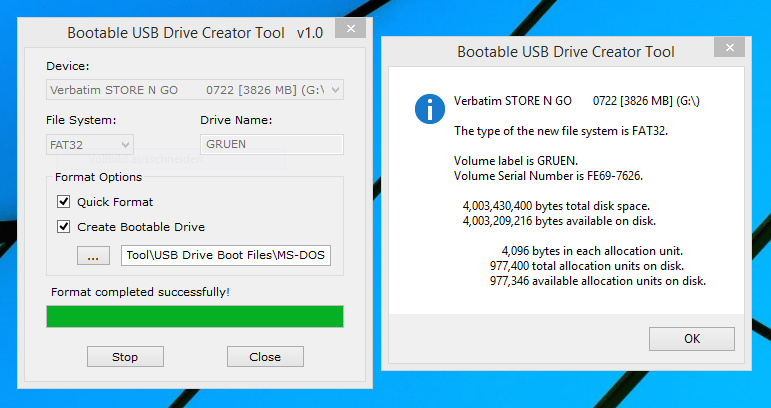Vor nicht allzu langer Zeit habe ich die Staubsaugerroboter iRobot Roomba 780, Vorwerk Kobold VR100 und LG VR 6270 LVMB getestet. Damals konnte ich den Vorwerk VR100 bedenkenlos empfehlen, da er einfach der Beste war! Vor Kurzem hatte ich nun die Möglichkeit das neue Vorwerk Modell zu testen – den Vorwerk Kobold VR200.
Lieferumfang des Vorwerk Kobold VR200
- Kobold VR200 Saugroboter
- Basisstation
- Seitenbürste
- Filter
- Fernbedienung
- USB-Kabel
- Magnet-Begrenzungsstreifen (ca. 4m)
Verbesserung zum VR100
- Ultraschallsensoren
- 3 statt 2 Bodensensoren
- Stoßfänger zum Schutz des Lasers
- Kletterhilfe
- Funktion zur hygienischen Entleerung des Staubbehälters
- Kontrolle durch Fernbedienung
- Abstand der Seitenbürste zu den Ecken wurde auf 0cm reduziert
- etwas flacher
VR200 Erfahrungsbericht
Wie auch der VR100 erledigt der neue Bruder systematisch seine Arbeit, nicht wie die Roomba oder andere Saugroboter, die nach dem Chaos-Prinzip arbeiten. Systematisch bedeutet, er fährt zuerst die Außenwände ab, erst dann arbeitet er sich per Schlangenlinien (wie man eine Fußbodenheizung verlegt) immer weiter nach „Innen“ – Bahn für Bahn – Raum für Raum. Wenn man dem Roboter mal länger beobachtet, kann man auch schön erkennen Erfahrungsbericht – Vorwerk Kobold VR200 Saugroboter weiterlesen